IntelliJ 인텔리제이에서 Spring Boot 프로젝트 생성 및 실행하는 방법
IntelliJ 인텔리제이란?
인텔리제이는 대표적인 자바 IDE(통합 개발 환경) 중 하나로, 다양한 언어와 프레임워크를 지원합니다.
여기에 간단한 사용 방법을 안내해 드리겠습니다.
1. 프로젝트 생성: 인텔리제이를 실행하고, "Create New Project"를 선택하여 새 프로젝트를 생성합니다. 프로젝트 타입, 언어, 빌드 도구 등을 선택하고 프로젝트 이름과 경로를 설정합니다.
2. 코드 작성: 프로젝트를 생성한 후에는 코드 작성을 시작합니다. 새 파일을 생성하려면, 프로젝트 창에서 마우스 우클릭 후 "New" -> "Java Class"를 선택합니다. 그 후, 코드를 작성하고 저장합니다.
3. 디버깅: 코드 작성 후에는 디버깅이 필요할 경우가 있습니다. 이 경우, 코드에 중단점을 설정하고 "Debug" 모드로 실행하면 됩니다. 이렇게 실행하면, 중단점에서 프로그램이 멈추고 변수 값 등을 확인할 수 있습니다.
4. 버전 관리: 인텔리제이는 버전 관리 시스템을 지원합니다. 프로젝트를 버전 관리하려면, VCS(Version Control System) 메뉴에서 Git, SVN 등을 선택하고, 해당 VCS에 맞는 설정을 진행합니다.
5. 빌드 및 실행: 코드 작성이 완료되면, "Build" 메뉴에서 "Make Project"를 선택하여 컴파일합니다. 그 후, 실행하려는 클래스를 우클릭하여 "Run"을 선택하면 실행이 시작됩니다.
이외에도 인텔리제이는 다양한 기능을 제공합니다. 이를 활용해 개발 생산성을 높이세요!
1. 인텔리제이 프로그램을 실행하고 계정이 있다면 Log In to JetBrains Account 버튼을 클릭합니다.

2. 계정을 입력해서 로그인합니다.

3. 로그인이 되고 라이센트 정보와 유효기간등이 표시됩니다.
-Activate 버튼을 클릭합니다.

4. Continue 버튼을 클릭합니다.

5. 이제 인텔리제이 IDEA를 정상적으로 사용할 수 있습니다.
-프로젝트 생성: 인텔리제이를 실행하고, "New Project"를 선택하여 새 프로젝트를 생성합니다.

#JDK 다운로드 링크
https://www.oracle.com/java/technologies/downloads/
Download the Latest Java LTS Free
Subscribe to Java SE and get the most comprehensive Java support available, with 24/7 global access to the experts.
www.oracle.com
6. 프로젝트를 생성합니다.
-좌측의 Spring Initializr 메뉴에서 프로젝트의 기본적인 설정을 할 수 있습니다.
-프로젝트 타입, 언어, 빌드 도구 등을 선택하고 프로젝트 이름과 경로를 설정합니다.
-스프링 부트 3.0 이후부터는 JDK17 버전 이상만을 사용할 수 있습니다.
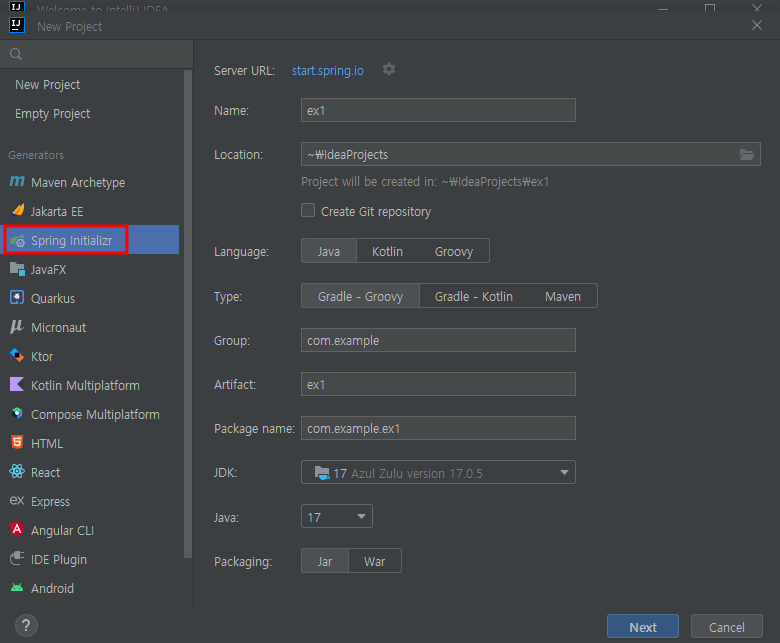
#해당 게시글은 인텔리제이 Ultimate 버전 기준입니다.
-인텔리제이 Community 버전을 사용하시면 아래의 스프링 사이트로 이동하셔서 프로젝트를 설정 및 생성하실 수 있습니다.
https://start.spring.io/
7. 프로젝트 의존성을 선택합니다.
-프로젝트가 생성될 때 라이브러리들을 추가해서 자동으로 다운로드할 수 있습니다.
-Create 버튼을 누르면 인텔리제이가 자동으로 재시작됩니다.

8. 인텔리제이가 재시작되고 하단에 프로젝트와 관련된 라이브러리 등을 다운로드하고 있는 것을 확인하실 수 있습니다.
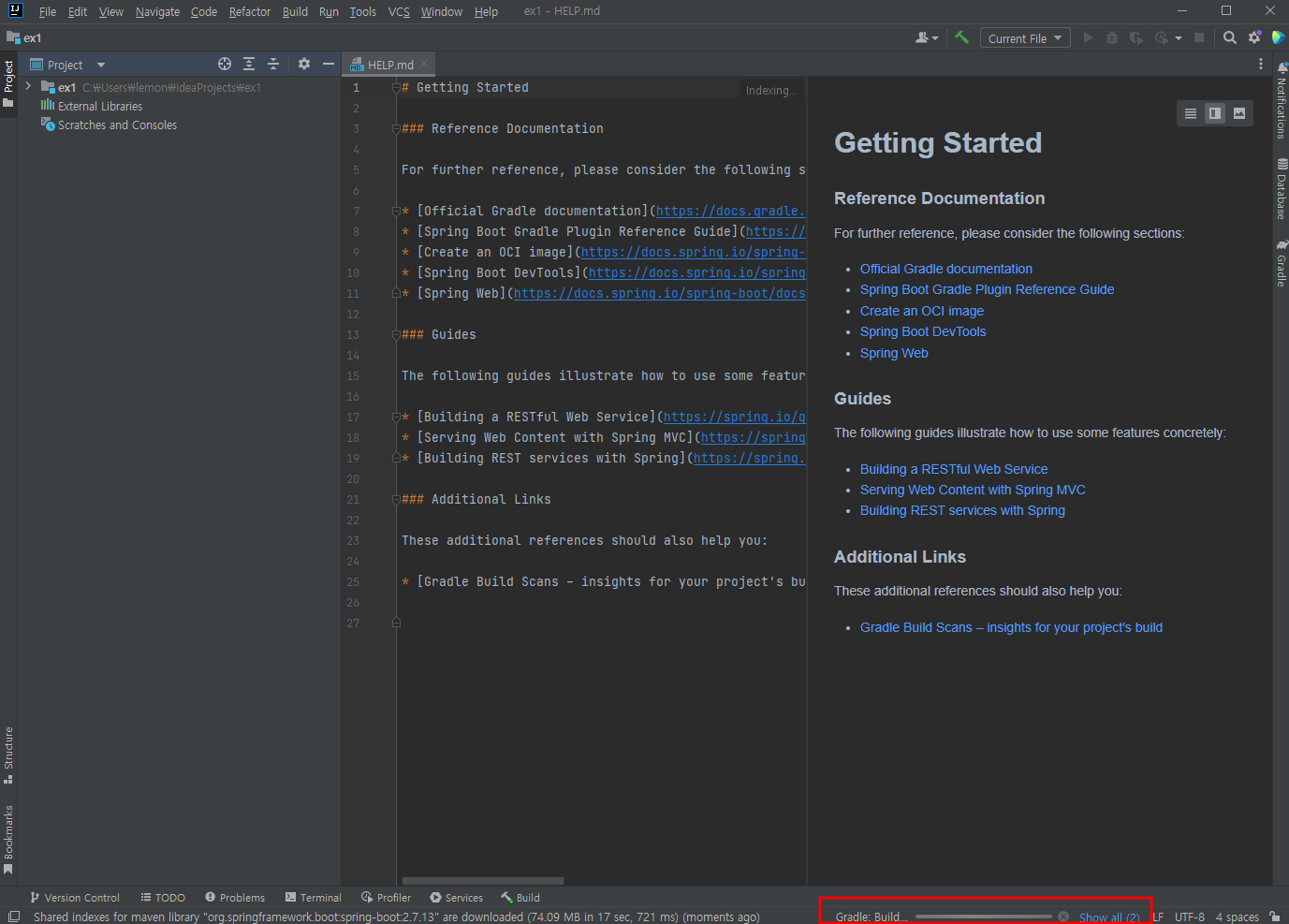
9. 프로젝트 빌드가 완료되고 프로젝트와 설정 시 지정한 라이브러리들이 추가되어 있는 것을 확인하실 수 있습니다.

10. 프로젝트가 생성되었으니 프로젝트를 한번 실행시켜 보겠습니다.
-좌측 프로젝트 메뉴에서 Ex1Application.java 파일을 열어서 main 메서드를 확인합니다.

-main 메서드 좌측에 실행 버튼을 클릭해서 Run 'Ex1Application' 을 클릭해 줍니다.
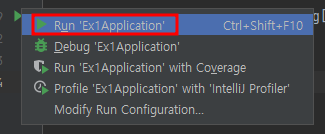
11. 프로젝트가 정상적으로 실행되면 아래와 같이 로그가 출력됩니다.
-프로젝트 실행 시 에러
1. Gradle은 윈도우 환경에서 사용자 계정 폴더에 한글이 있으면 정상적으로 작동하지 않습니다.
2. 만일 다른 프로그램에서 포트번호 8080을 사용하고 있다면 application.properties 파일로 가서 server.port=8081과 같이 포트번호가 중복되지 않게 설정 후 다시 프로젝트를 실행해 줍니다.

'IT > IntelliJ' 카테고리의 다른 글
| [IntelliJ] - 인텔리제이 콘솔 한글 깨짐 해결 방법 (0) | 2024.02.01 |
|---|---|
| [IntelliJ] - IntelliJ 인텔리제이 롬북(lombok) Cannot resolve symbol 'log' 에러 해결 방법 (Lombok 플러그인 설치) (0) | 2024.01.14 |
| [IntelliJ] - IntelliJ 인텔리제이 다운로드 방법 (0) | 2023.06.28 |
| [IntelliJ] - IntelliJ 인텔리제이 학생 무료 라이센스 인증 및 신청 방법 (0) | 2023.06.28 |




댓글